写在开头
文档写的很清楚,本文做记录分享,有写不清楚的地方前往Documentation查看。
准备:
- 自备GitHub账号,Cloudflare账号,最好一个托管在CloudFlare上的域名。
- 若要使用通知功能,需要自备TG账号,和Vercel 帐户
网站部署完成展示:
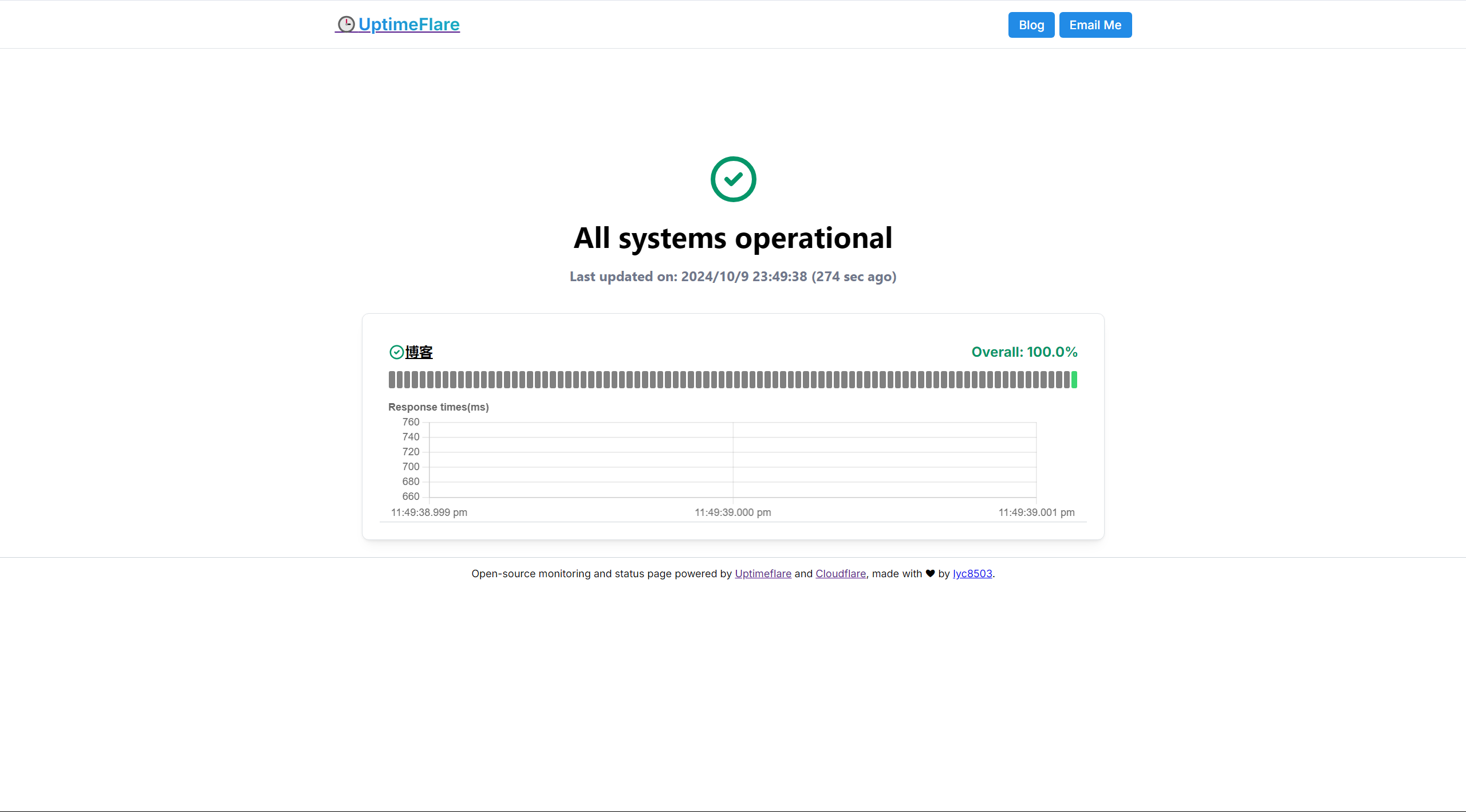
开始部署
申请CloudFlare Workers API
前往CloudFlare申请CloudFlare Workers API –> 【链接直达】
点击创建令牌 -> 点击编辑 Cloudflare Workers的使用模板
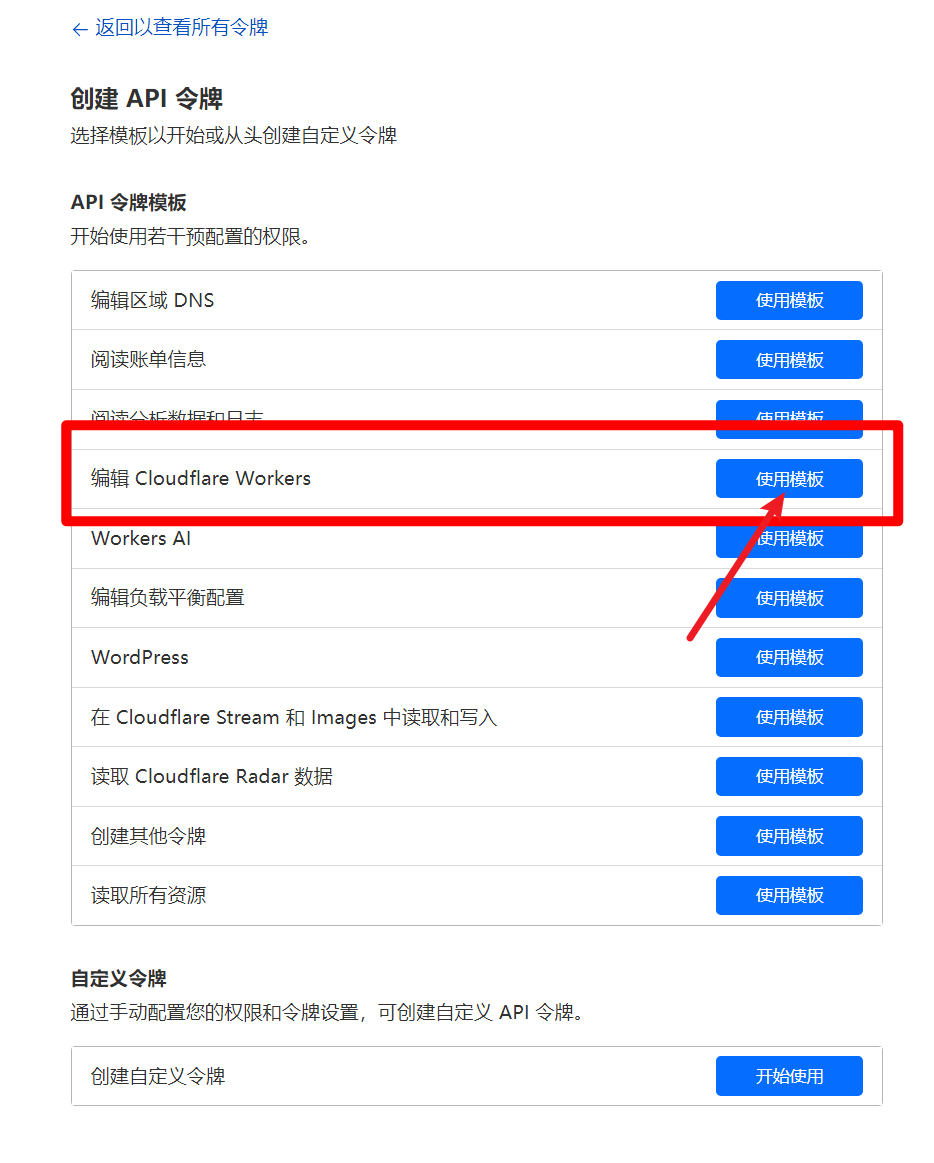
账户资源所有账户 -> 区域资源所有区域 -> 点击继续已显示摘要
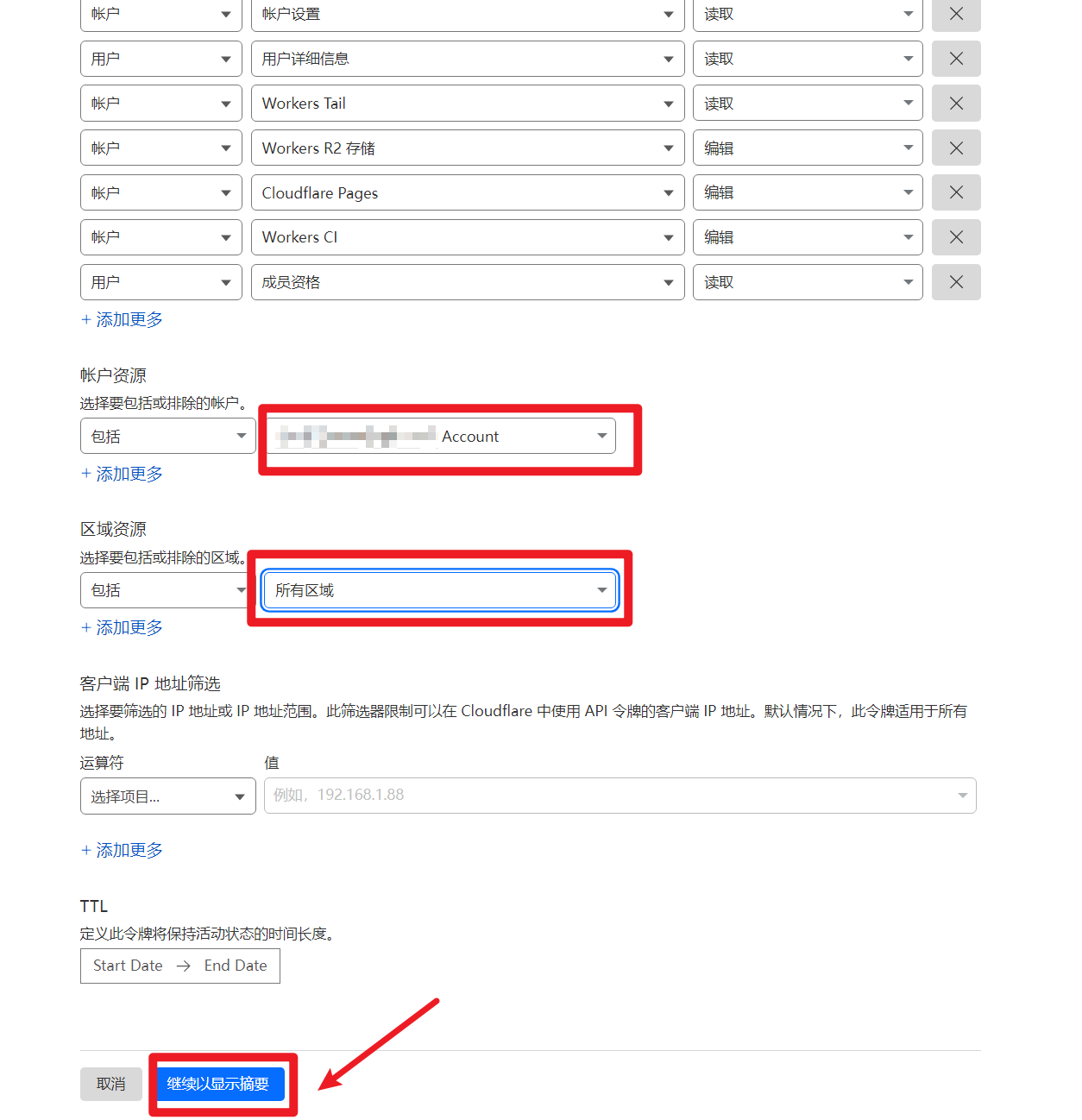
点击创建令牌
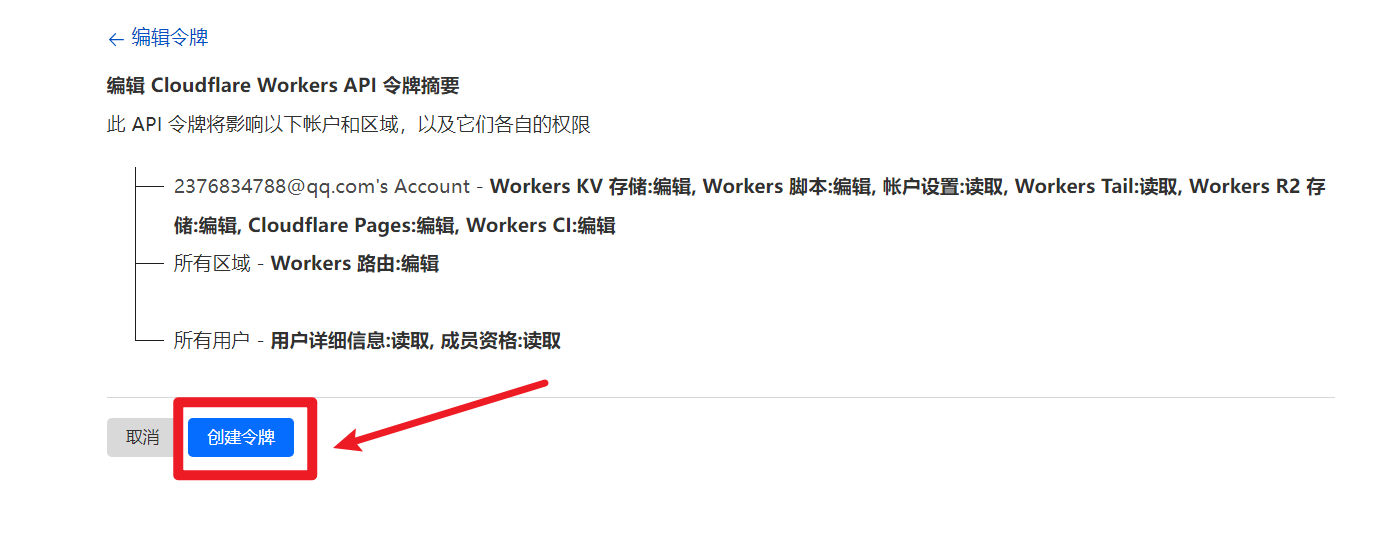
复制保存好用户API令牌
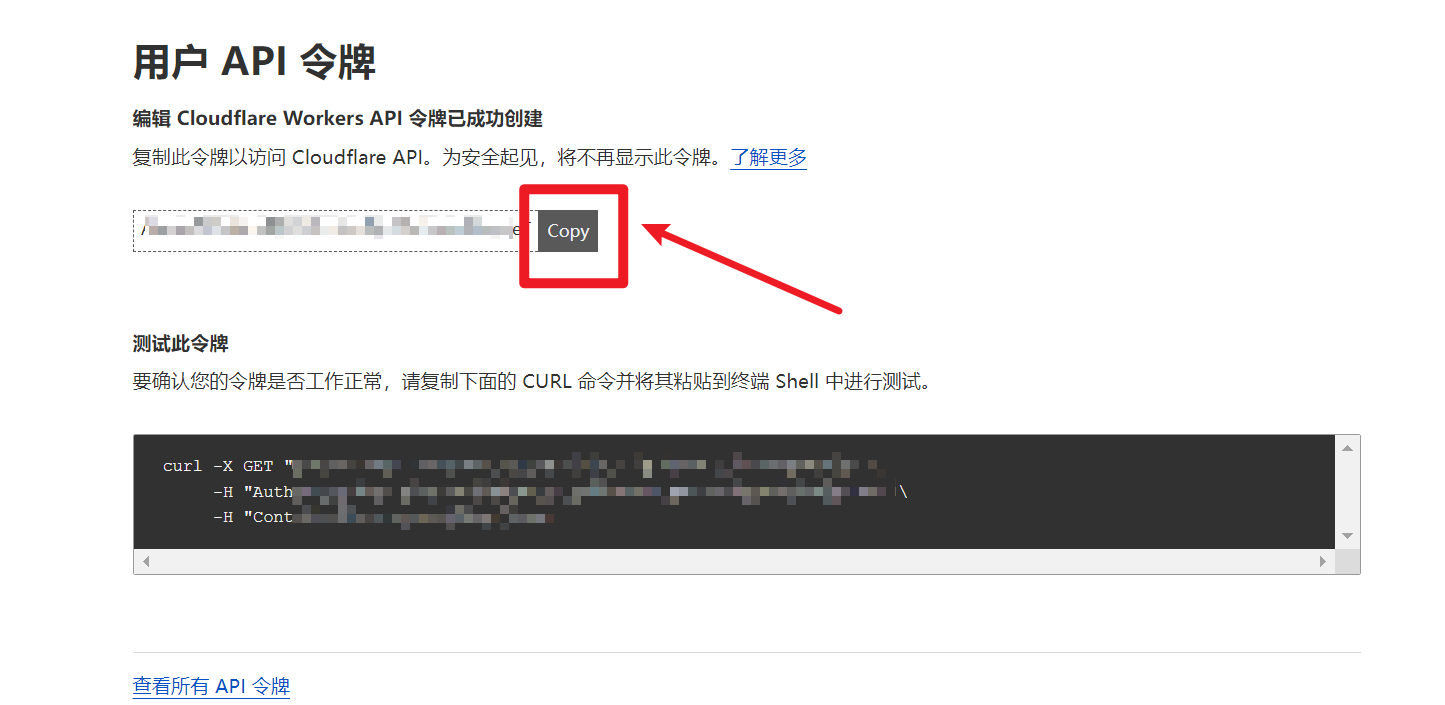
GitHub部署UptimeFlare
前往GitHub创建repositories –> 【链接直达】
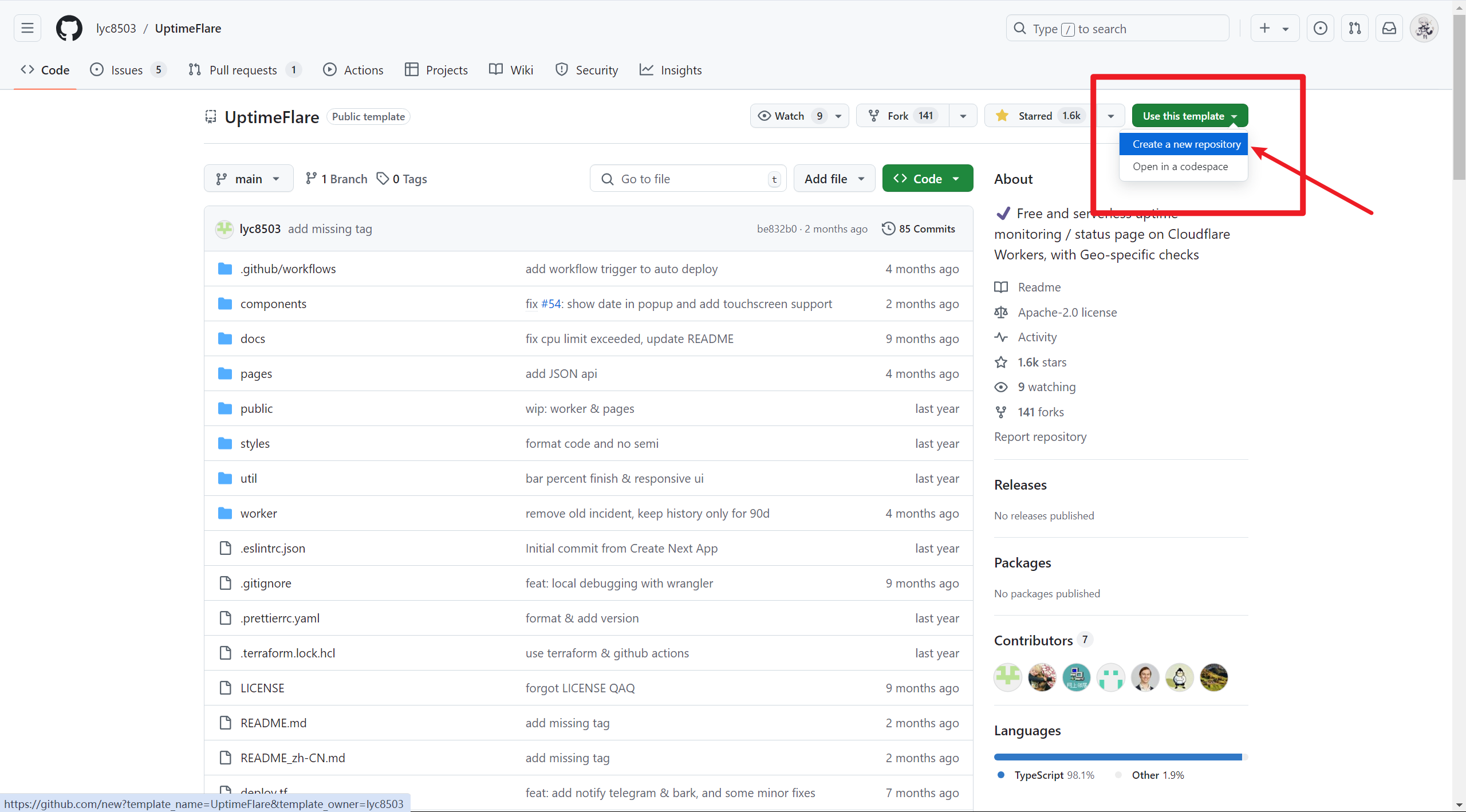
如果不希望仓库被人查看,点击Private,点击创建Create repositories
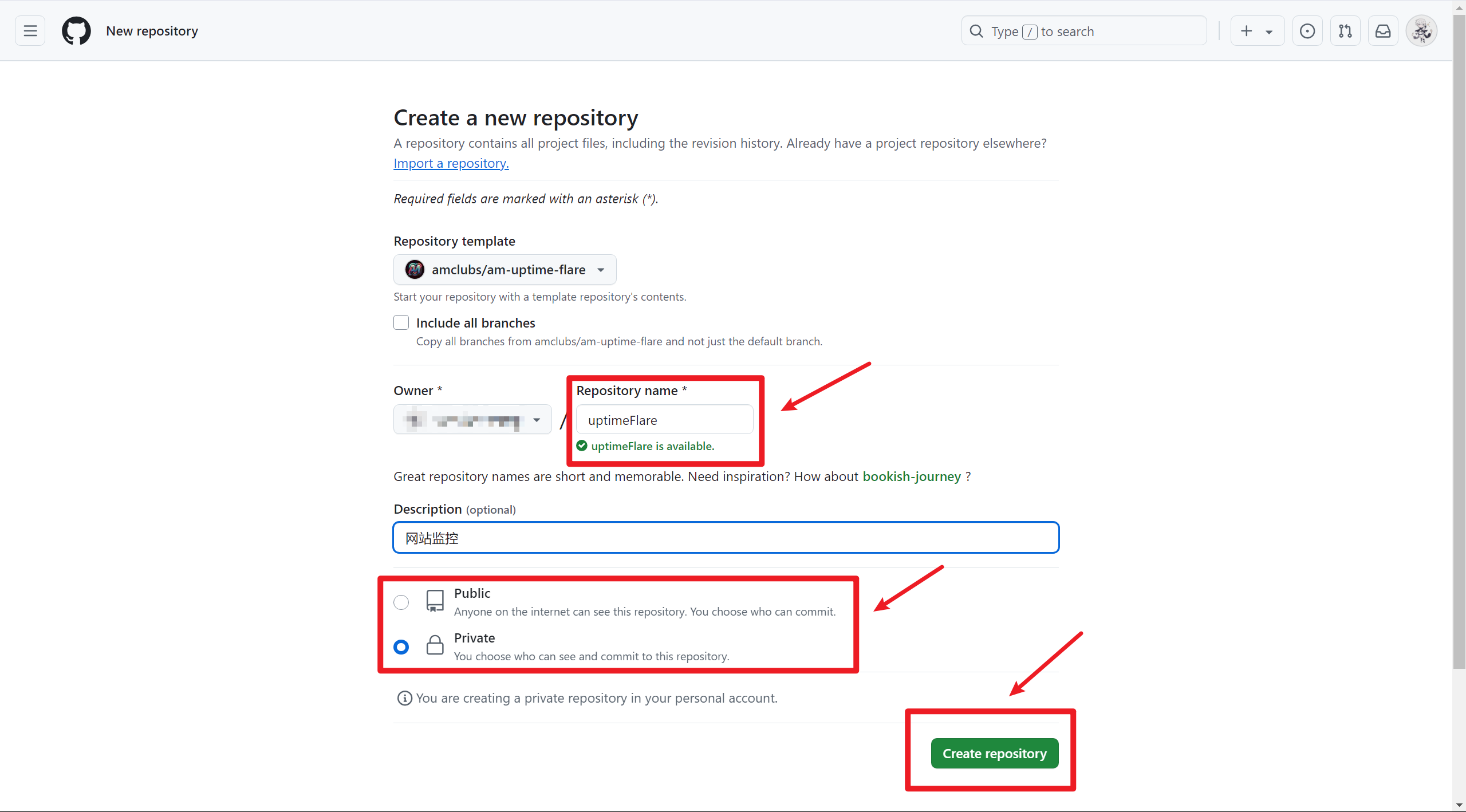
GitHub 部署配置部署网站
添加CloudFlare API
点击Settings –> Secrets and variables –> Action –> New repository secret
| Name | Secret |
|---|---|
| CLOUDFLARE_API_TOKEN | 填写 CloudFlare API |
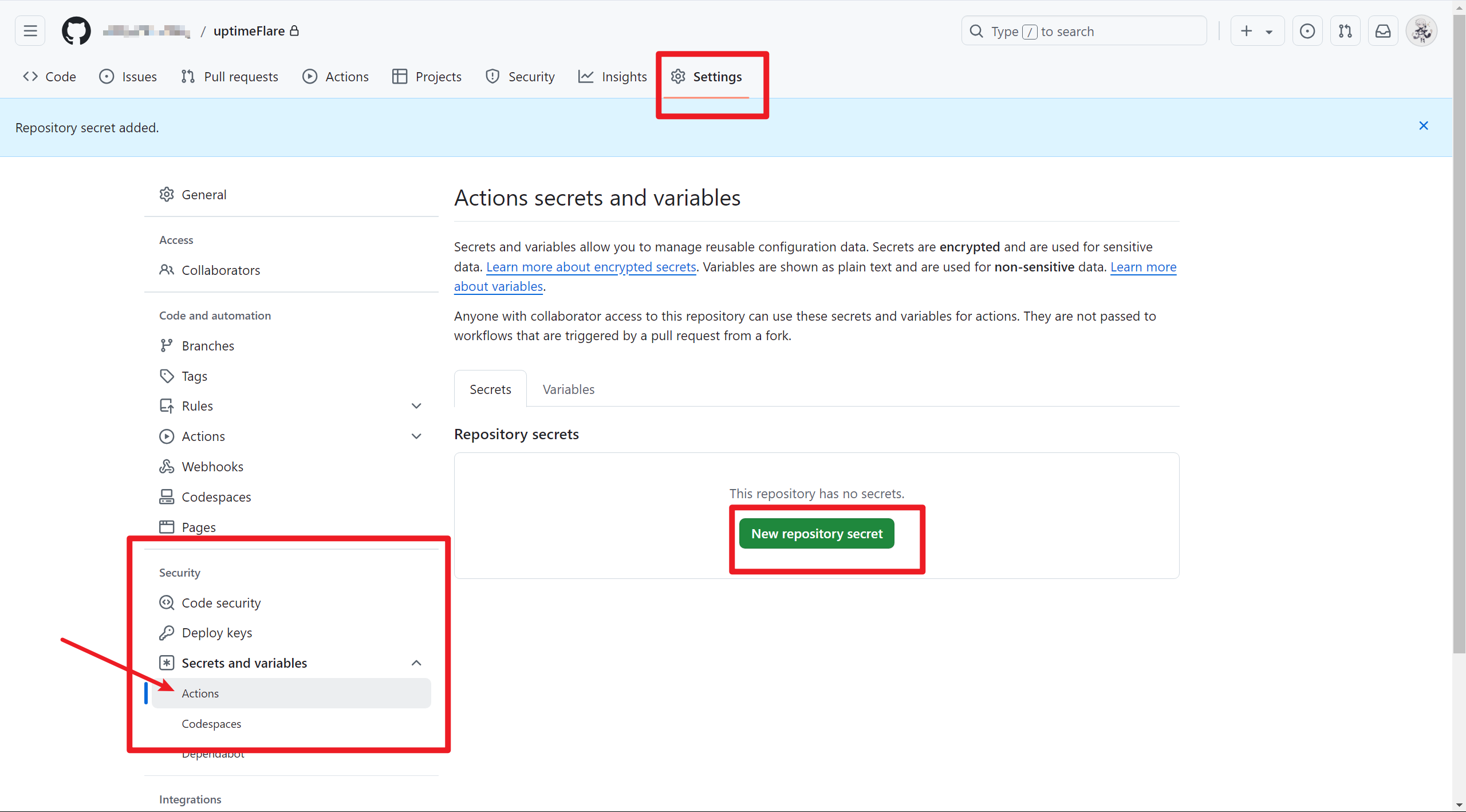
配置网站监控
修改uptime.config.ts文件
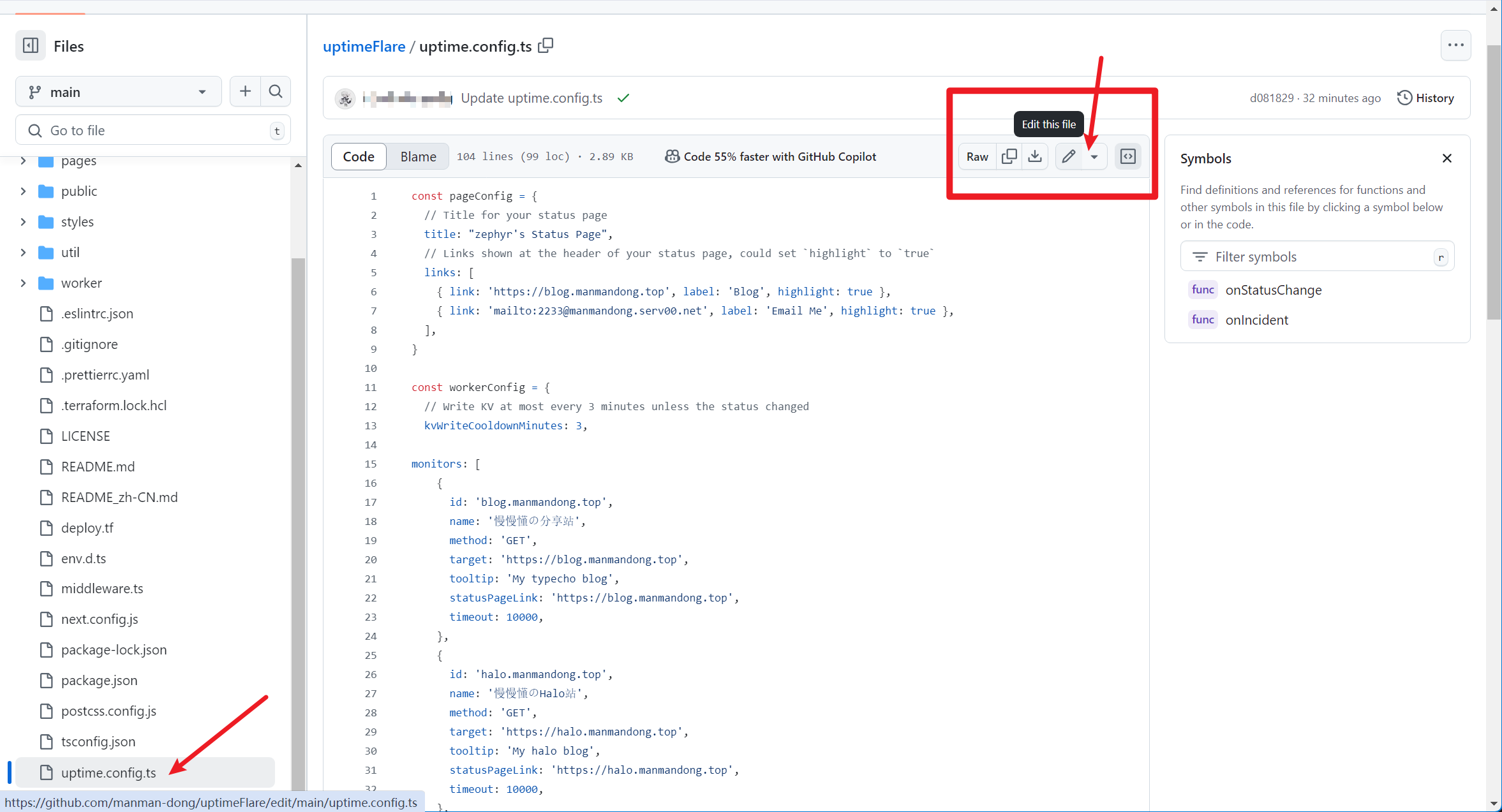
修改内容:
1 | const pageConfig = { |
设置highlight: true会显示链接高亮突出显示。
网站监控设置:
1 | { |
| 修改内容 | 注释 |
|---|---|
| id | 链接的标识,保持id唯一 |
| name | 监控站显示名称 |
| method | 设置监控类型,Http监控和TCP监控,我此处设置为‘GET’ |
| tooltip | 鼠标悬浮在“name”上时显示的描述 |
| statusPageLink | 设置点击“name”跳转链接 |
| timeout | 超时时间,默认就好 |
| headers | 设置请求头 |
修改好后,提交修改。
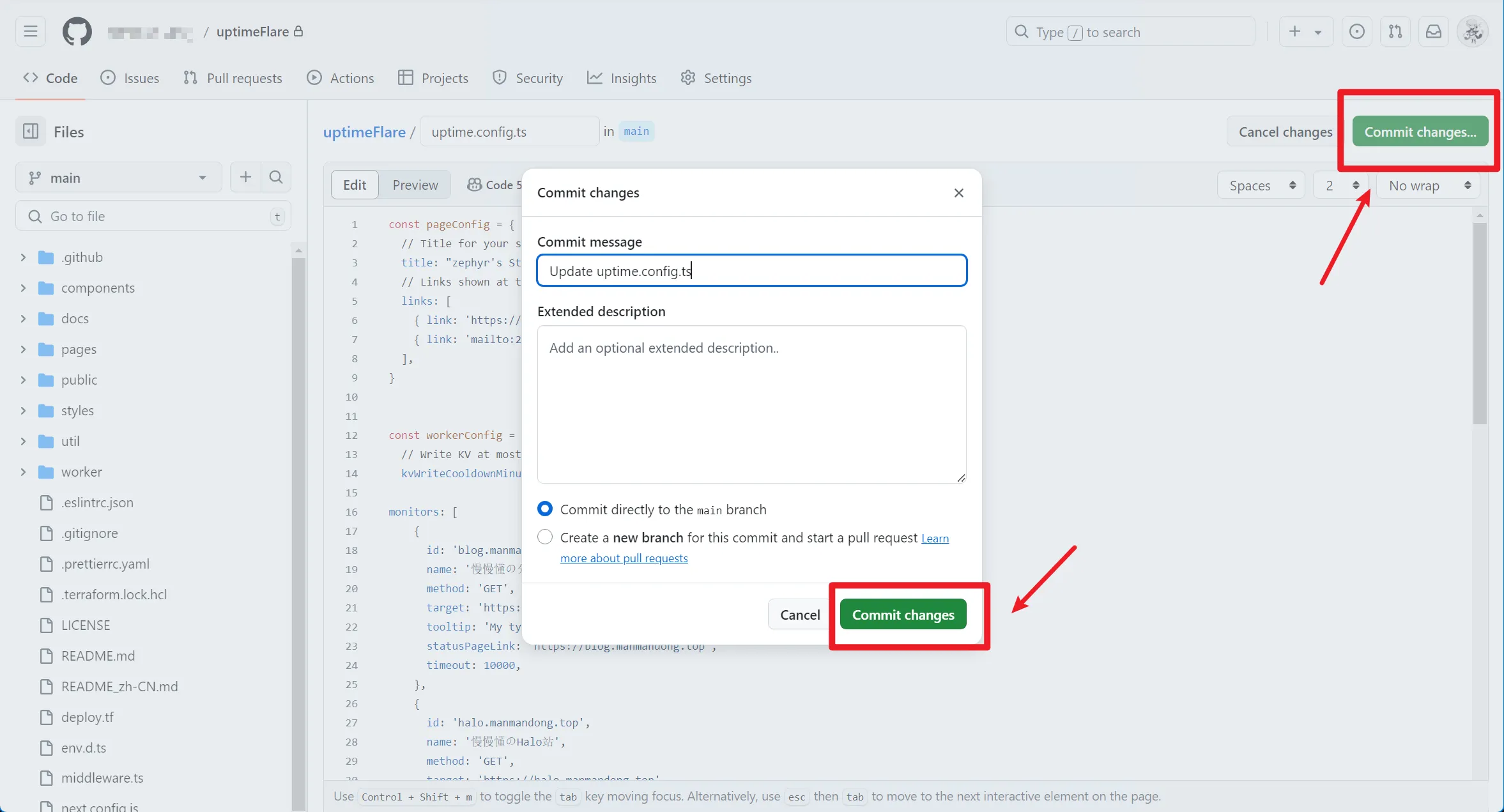
点击Action检查action自动运行部署,大约两三分钟就完成部署。

显示绿色则表示部署完成,反之需要检查uptime.config.ts文件语法是否正确,CloudFlare API是否正确配置。
配置自定义域
由于配置给的dev结尾域名访问性较差,添加自定义域,使用我们自己的域名进行访问。
点击Workers and Pages –> 概述 –> uptimeflare –> 自定义域 –> 设置自定义域

激活域
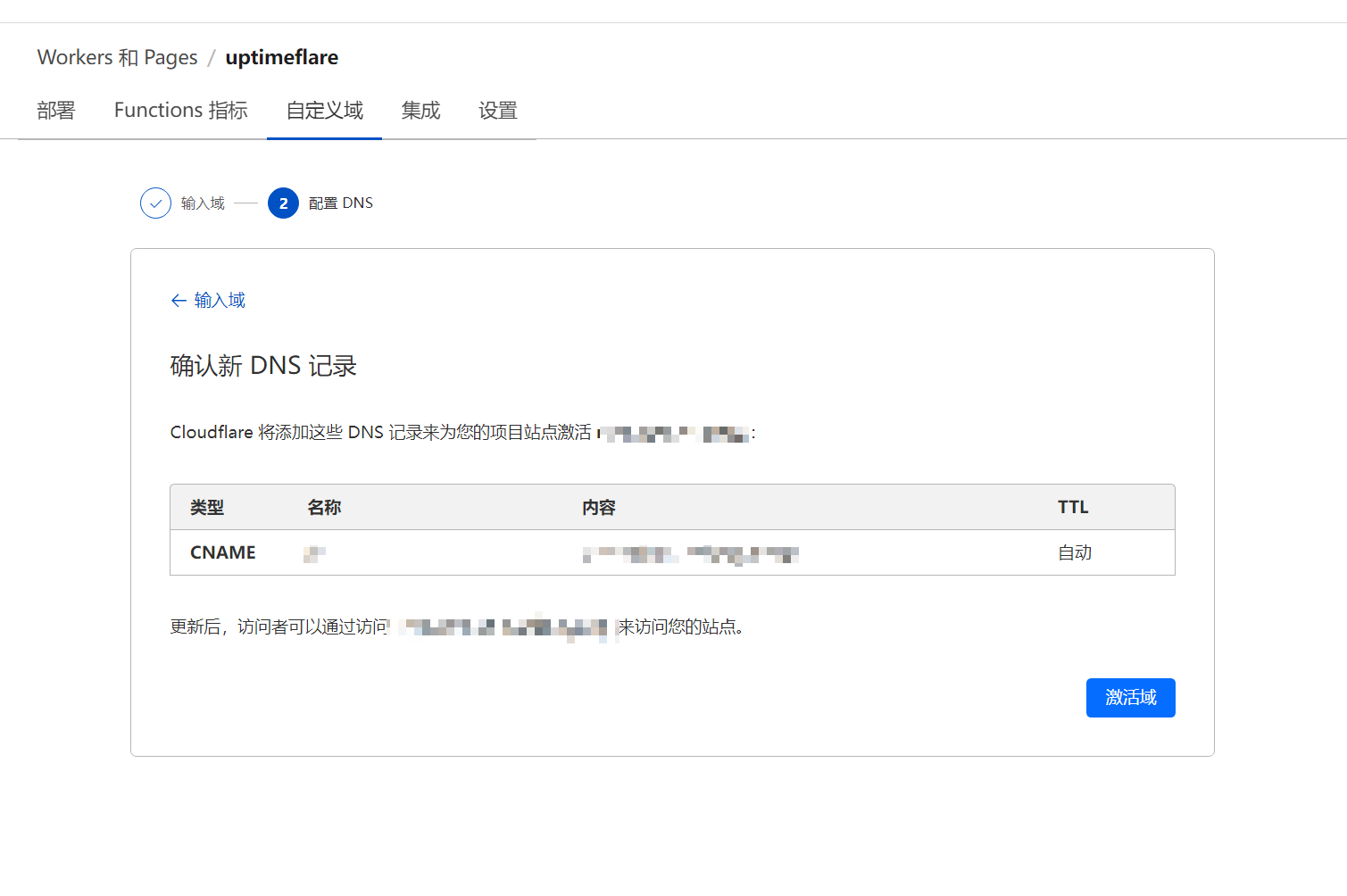
到这里,就可以使用我们自己域名访问。
个性化设置
设置 icon
修改pages/index.tsx文件 第52行
1 | <link rel="icon" href="/favicon.ico" /> |
设置左上角标题
修改components/Header.tsx文件 第35行
1 | UptimeFlare |
